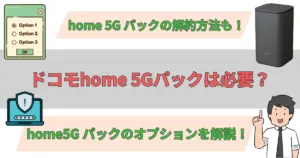ドコモ home 5Gのランプってどんな意味があるの?赤く点灯しているけど大丈夫かしら?
ドコモのhome 5Gは、LEDランプの表示によって本体の状態を確認することが可能です。
特に、どれか1つのランプが赤点滅や赤点灯していると端末に不具合が起きている状態です。



適切な対処をすれば解決するから安心してね
この記事では、HR02・HR01それぞれのモデルのランプの状態と異常が発生した時の解消法について詳しく解説していきます。
ドコモ home 5Gのランプに異常があった際の対処法も紹介していきますので、問題解決にお役立てください。
当サイトだけ!
\15,000円が20,000円キャッシュバックに増額/
通信速度・安定性ともにホームルーター界No1!
申込み後オペレーターよりお電話があります!
ドコモ home 5G「HR02」LEDランプの種類と状態


ドコモの「home 5G HR02」には5つのLEDランプが付いています。
LEDランプの色や点灯パターンによって、ホームルーターの状態や通信状況を知らせてくれます。
| 名前 | 役割 |
|---|---|
| 5G/4Gランプ | 電波の種別を示す |
| 電波強度ランプ | 電波の強度を示す |
| SIMランプ | nanoSIMカードの利用可否の状態を示す |
| Wi-Fiランプ | Wi-Fi機能の状態を示す |
| UPDATEランプ | ソフトウェアの更新に関する状態を示す |
それぞれのランプについて、詳しく解説していきます。



5つすべてのランプが点灯するパターンもあるよ!
| 色と点灯パターン | 端末の状態 |
|---|---|
| 緑色で点灯 | 初期化中 |
| 赤色で点灯 | システムエラー |
| 順番に青色で点灯/消灯 | 起動処理中 |
| 消灯 | 電源OFF |
5G/4Gランプ


5G/4Gランプは、ドコモホーム5Gで使用される通信が5Gか4Gかを示します。
| 色と点灯パターン | 端末の状態 |
|---|---|
| 青色で点灯 | 5G回線に接続中 |
| 緑色で点灯 | 4G(LTE)回線に接続中 |
| 黄色で点灯 | ネットワーク接続エラー |
| 赤色で点灯 | 位置情報の測位エラー |
| 青色で点滅 | ネットワーク検索中 |
| 消灯 | SIMカード読み込みエラー 圏外 など |
緑色に点灯しているときは4G通信が行われている状態を意味します。
青点灯の場合は5Gでの接続を示し、より高速な通信が可能です。
電波強度ランプ


電波ランプはホームルーターが受信している電波の強さを示します。
| 色と点灯パターン | 端末の状態 |
|---|---|
| 青色で点灯 | 電波強度(強) |
| 黄色で点灯 | 電波強度(中) |
| 赤色で点灯 | 電波強度(弱) |
| 緑色で点滅 | 設置場所環境チェック中 |
| 赤色で点滅 | 圏外 |
| 消灯 | SIMカード読み込みエラー ネットワーク接続エラー 位置情報の測位エラー |
ランプが青色に点灯している場合は、十分な電波強度で通信が行われていることを意味します。



出来るだけ青色に点灯する場所に設置したいよね
SIMランプ


SIMランプはルーターに正しくnanoSIMカードが挿入されているかを示します。
| 色と点灯パターン | 端末の状態 |
|---|---|
| 青色で点灯 | nanoSIMカードの読み込み完了 ネットワーク検索中/接続中 |
| 赤色で点滅 | nanoSIMカードの読み込みエラー |
| 消灯 | ネットワーク接続エラー 位置情報の測位エラー 設置場所環境チェック判定中 |



赤色で点滅している場合は、nanoSIMカードが正しく挿入されていない可能性があるから注意してね!
Wi-Fiランプ


Wi-Fiランプは、ドコモホーム5GのWi-Fi接続状態を示します。
| 色と点灯パターン | 端末の状態 |
|---|---|
| 青色で点灯 | Wi-Fi機能ON |
| 赤色で点灯 ※点灯時間は約10秒 | WPS接続エラー |
| 青色で点滅 | WPS接続待機中 |
| 消灯 | SIMカード読み込みエラー 位置情報の測位エラー Wi-Fi機能OFF 設置場所環境チェック中 など |



ちゃんと青色に点灯しているか確認してみてね!
WPSとは?
【WPS】とは、無線LAN端末(スマホ、パソコン、ネットワークカメラなど)と無線ルーターを、ボタン1つでカンタンに設定するための仕組み(規格)です。
通常、無線LAN端末と無線ルーターを接続する際は、無線ルーターの名前(SSID)やパスワード(暗号キー)を調べて設定する必要があります。
お互いがWPS機能に対応していれば、ボタンをワンプッシュするだけで無線設定を完了することができます。
UPDATEランプ


UPDATEランプは、ドコモホーム5Gのソフトウェアアップデートの進捗を示すものです。
| 色と点灯パターン | 端末の状態 |
|---|---|
| 青色で点灯 | ソフトウェアの更新不要 ソフトウェアの更新中 |
| 黄色で点灯 | 再起動待機中 |
| 消灯 | SIMカード読み込みエラー 位置情報の測位エラー 設置場所環境チェック中 |
青色で点灯している場合は、更新が正常に行われている状態です。
「HR02」LEDランプの異常表示と解消方法


ここではドコモの「home 5G HR02」のLEDランプが異常表示する場合と解消方法について解説します。
5G/4Gランプ


5G/4Gランプで起こる異常表示は次の2パターンです。
| 色と点灯パターン | 端末の状態 | 解消方法 |
|---|---|---|
| 黄色で点灯 | ネットワーク接続エラー | 再起動するか、nanoSIMカードの取り付け直しを行う 場所を移動するか、時間をおいて再度接続する |
| 赤色で点灯 | 端末の設置場所が契約時の設置場所住所と異なる | お届けいただいた住所をご確認ください。 |
5G/4Gランプが黄色で点灯している場合は、ネットワーク接続エラーの状態を示しています。
再起動するか、nanoSIMカードの取付直しを試してみてください。
赤色で点灯している場合は設定場所が契約時に登録した住所と異なるので、登録住所を確認しましょう。
電波強度ランプ


電波強度ランプで起こる異常表示は次の3パターンです。
| 色と点灯パターン | 端末の状態 | 解消方法 |
|---|---|---|
| 赤色で点灯 | 電波強度が弱の状態 | 本端末を電波の入りやすい場所に設置し直すことをおすすめします。 |
| 黄色で点灯 ※ランプのみ点灯 | 設置場所が不適当 | 本端末を適切な位置情報取得が可能な場所に設置し直してください。 |
| 赤色で点滅 | 圏外 | 本端末を電波の入りやすい場所に設置し直してください。 |
ランプが赤色で点灯している場合は、電波強度が弱の状態です。ホームルーターを電波の入りやすい場所に設置し直しましょう。
赤色点滅は圏外を示します。
SIMランプ


SIMランプで起こる異常表示は次の通りです。
| 色と点灯パターン | 端末の状態 | 解消方法 |
|---|---|---|
| 赤色で点滅 | nanoSIMカードが取り付けられていない、 もしくはPINロックがかかった | nanoSIMカードが取り付けられていない可能性があります。 本端末ご契約時のnanoSIMカードを取り付けてください。 |
ランプが赤色で点滅している場合は、nanoSIMカードが取り付けられていない可能性があるので注意しましょう。
Wi-Fiランプ


Wi-Fiランプで起こる異常表示は次の通りです。
| 色と点灯パターン | 端末の状態 | 解消方法 |
|---|---|---|
| 赤色で点灯 ※点灯時間は約10秒 | WPS接続エラー | 本端末のWi-Fi機能がONになっていること、ステルス機能が無効になっていること もしくはセキュリティ(暗号化方式)がWPA2を含むものに設定されていること を確認してから、再度お試しください。 |
赤色で点灯している場合、WPS接続エラーの状態を示します。
ホームルーターのWi-Fi機能がONになっていることを確認しましょう。
UPDATEランプ


UPDATEランプで起こる異常表示は次の通りです。
| 色と点灯パターン | 端末の状態 | 解消方法 |
|---|---|---|
| 黄色で点灯 | 更新ファイルのダウンロードとインストールが完了 | 本端末を再起動してください。 |
ランプが黄色で点灯している場合、更新ファイルのダウンロードとインストールが完了した状態を指します。
ホームルーターを再起動しましょう。
ドコモ home 5G「HR01」LEDランプの種類と状態
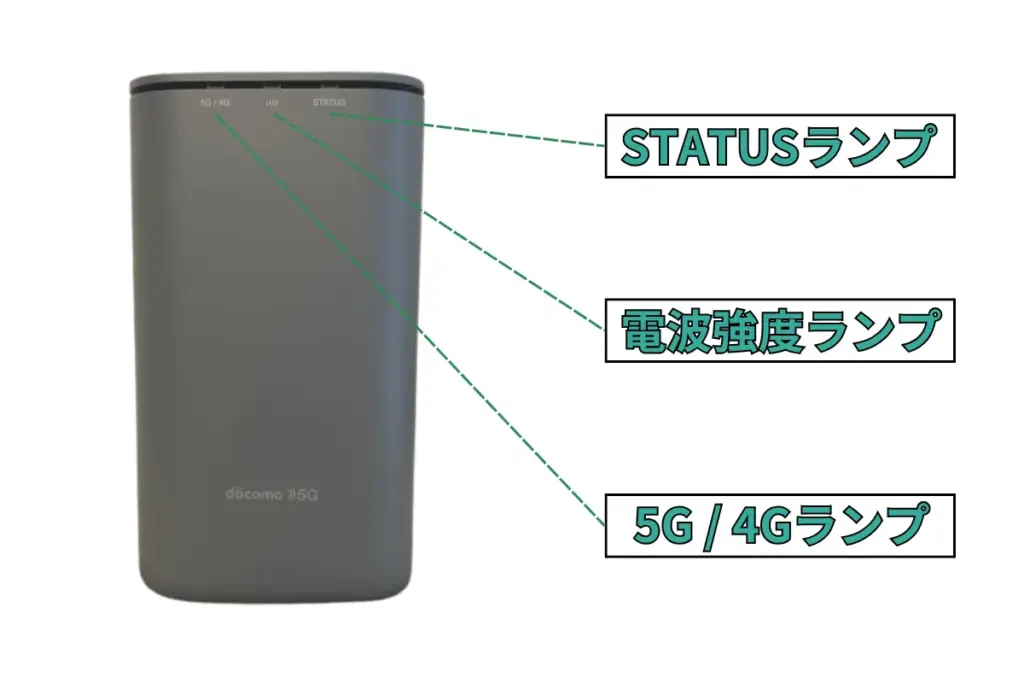
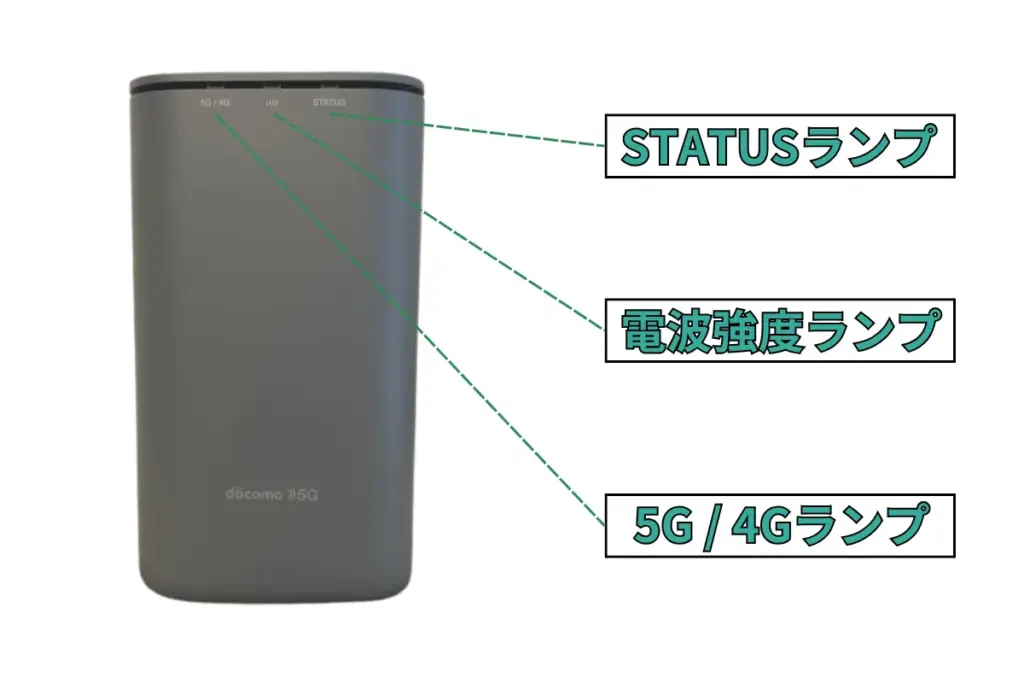
ドコモの「home 5G HR01」には3つのLEDランプが付いています。
| 名前 | 役割 |
|---|---|
| 5G/4Gランプ | 電波の種別を示す |
| 電波強度ランプ | 電波の強度を示す |
| STATUSランプ | ソフトウェアの更新やWi-Fi機能の状態を示す |
それぞれのLEDランプの種類と状態について詳しく解説します。
5G/4Gランプ


5G/4Gランプは、ホームルーターが5G回線と4G回線のどちらのネットワークに接続しているかを示しています。
| 色と点灯パターン | 端末の状態 |
|---|---|
| 青色で点灯 | 5G回線に接続中 ※通信中は点滅 |
| 緑色で点灯 | 4G(LTE)回線に接続中 ※通信中は点滅 |
| 青色で点滅(中速) | ネットワーク検索中 |
| 赤色で点滅(高速) | システムエラー |
| 赤色で点滅(中速) | ドコモnanoUIMカード認識エラー |
| 消灯 | 電源OFF 圏外 APN設定エラー ソフトウェアの更新ファイルをダウンロード完了 ソフトウェアの更新中 位置情報の測位エラー |
ランプが青色で点灯している場合は5G回線、緑色で点灯しているなら4G回線に接続されています。
HR01はランプの点滅する速さによって端末の状態が変わるので注意してくださいね。
電波強度ランプ


電波ランプは、デバイスが受信している電波の強さを示すためのものです。
| 色と点灯パターン | 端末の状態 |
|---|---|
| 青色で点灯 | 電波強度(強) |
| 黄色で点灯 | 電波強度(中) |
| 赤色で点灯 | 電波強度(弱) |
| 赤色で点滅(高速) | システムエラー |
| 赤色で点滅(中速) | 圏外 |
| 消灯 | 電源OFF ネットワーク検索中 ドコモnanoUIMカード認識エラー APN設定エラー 位置情報の測位エラー |
ランプが青色で点灯している場合は、電波強度が(強)の状態です。



ランプが青色か確認してくださいね。
STATUSランプ


STATUSランプはホームルーターのソフトウェアの更新やWi-Fi機能の状態を示しています。
| 色と点灯パターン | 端末の状態 |
|---|---|
| 青色で点灯 | 起動処理中 正常に起動中 |
| 黄色で点灯 | 最大通信量(目安値)を超過 ソフトウェアの更新ファイルをダウンロード完了 |
| 赤色で点灯 | 位置情報の測位エラー |
| 青色で点滅(中速) | WPS機能ON |
| 黄色で点滅(中速) | ソフトウェアの更新中 |
| 赤色で点滅(高速) | システムエラー |
| 赤色で点滅(中速) | WPS接続エラー |
| 赤色で点滅(遅速) | APN設定エラー |
| 消灯 | 電源OFF ネットワーク検索中 圏外 ドコモnanoUIMカード認識エラー |
ランプが青色で点灯している場合は、正常に起動している状態です。
青色以外は何かしら問題が発生している可能性があるので注意してください。
LEDランプに異常があったときの対処法


ドコモ home 5GのLEDランプに異常表示があった場合は、次の対処法を行うことで改善する可能性があります。
1つずつ詳しく解説します。
再起動する


まず最初に試していただきたいのが再起動です。
REBOOTボタンを押すだけで、カンタンにホームルーターを再起動することができます。
ホームルーターが再起動します。
SIMカードを抜いてみる


SIMランプが赤色に点滅している場合は、nanoSIMカードの読み込みエラーの可能性があるのでSIMカードを挿し直ししてください。
nanoSIMは、ホームルーター底面のSIMスロットに挿し込まれています。
ミゾに指の先をかけて手前に引いてください。
「カチッ」と音がするまで押し込んでください。
無理に引き抜くと、本体を破損させるおそれがあります。
初期化する


端末の再起動やSIMカードの挿し直しでも改善しない場合は、ホームルーターを初期化することで問題が解消される可能性があります。
しかし、初期化すると購入時の状態に戻ります。



設定やデータがすべて消去されるので注意してね
カスタマーサポートに連絡する
- 再起動する
- SIMカードを抜いてみる
- 初期化する
上記の方法を試しても問題が解決しない場合は、カスタマーサポートに連絡してみましょう。
ドコモ home 5G 問い合わせ窓口
| ドコモの携帯電話 専用窓口(無料) | 151 |
|---|---|
| 一般電話など | 0120-800-000 |
| 受付時間 | 午前9:00~午後8:00 ※年中無休 |
まとめ
最後にドコモ home 5GのLEDランプについておさらいしておきます。
- ドコモ home 5G HR02のLEDランプは5種類ある
- LEDランプに異常があったときの対処法は4つ
- 対処法①再起動する
- 対処法②SIMカードを抜いてみる
- 対処法③初期化する
- 対処法④カスタマーサポートに連絡する
ドコモ home 5GのLEDランプは、ホームルーターの状態や通信状況を確認するのに非常に役立ちます。
通信速度が遅い、繋がらないときは、ランプを確認することで解決するかもしれません。
どうしても解決しない場合は、カスタマーサポートに連絡してみてくださいね。
最後に、home5Gは専用ページからのWeb申し込みで限定キャッシュバックがあります。
リンクは以下に設置していますので、こちらから手続きしてください。
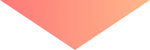
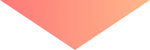
当サイト限定!
\通常15,000円が20,000円キャッシュバックに増額/
通信速度・安定性ともにホームルーター界No1!
申込み後オペレーターよりお電話があります!